15.04.2020
Просмотров: 10745
При включении ПК с Windows 7, а также с Windows 10, пользователь может столкнуться с ошибкой No boot disk has been detected or the disk has failed, которая указывает на то, что загрузочный диск поврежден или не обнаружен. Возникает такая ошибка в следующей ситуации: при загрузке Windows система ищет на диске нужную для себя информацию, а если HDD или SSD поврежден, неправильно указана приоритетность загрузки носителей в BIOSе, неверно подключено устройство к материнской плате, поврежден сам загрузчик или системные файлы, то появляется такое сообщение.
Читайте также: Решение проблеммы Disk boot failure, insert system disk and press?
Исправляем ошибку No boot disk has been detected or the disk has failed
Если на вашем ПК появилась ошибка No boot disk has been detected or the disk has failed, то в первую очередь нужно переподключить диск. Если у вас ноутбук, то придется отключить его от сети, вытянуть батарею, на несколько секунд зажать кнопку питания, чтобы снять остатки заряда с материнской платы и открыть крышку нижней части. Некоторые модели ноутбуков на нижней части имеют разбивку по отсекам, поэтому может понадобиться открутить только какую-то часть.

Далее нужно отсоединить HDD или SSD от порта. Смотрим, чтобы диск не был закреплен винтиками. В обычном системном корпусе вам придется только отключить SATA кабель от диска. Продуваем порт и контакты диска от пыли.

Подключаем диск обратно, проверяем, исчезла ли ошибка No boot disk has been detected or the disk has failed.
Следующим шагом будет проверка приоритетности загрузки носителей. Для этого нужно при включении ПК начать нажимать клавишу F2 или DEL. Комбинацию клавиш для входа в BIOS стоит посмотреть в спецификациях к ноутбуку или материнской плате. В BIOSe нужно найти раздел «Boot Device Priority» или «Boot Option». Здесь на первом месте должен стоять жесткий диск, далее дисковод (если есть), а далее – по желанию пользователя. Если на первом месте не стоит носитель, нужно его переместить и потом нажать «F10», чтобы сохранить изменения в системе.
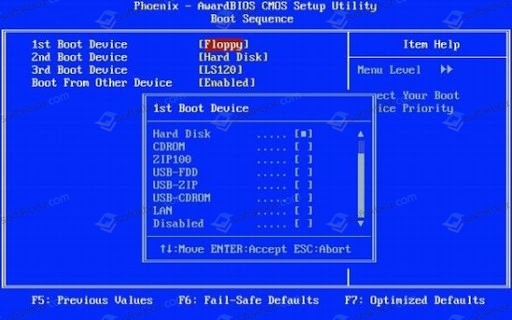
После перезагрузки ПК нужно проверить систему на работоспособность некоторое время.
Если ошибка No boot disk has been detected or the disk has failed после манипуляций с BIOS-ом не исчезла, стоит загрузиться в безопасном режиме (при загрузке ПК нажимаем F8). Далее выбираем командную строку с правами Администратора и вводим sfc /scannow, чтобы выполнить проверку системных файлов на целостность.
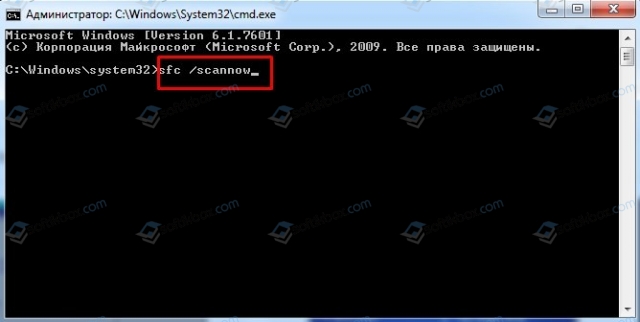
Если утилита обнаружит нарушение целостности файлов, то исправит поврежденные элементы. Если не удаётся выполнить восстановление, то можно подключить к ПК установочный диск, загрузиться в режиме восстановления системы, выбрать командную строку и ввести sfc /scannow /offbootdir=c: /offwindir=c:windows.
Если же повреждений не обнаружено, то нужно в этой же командной строке ввести wmic diskdrive get model,status.
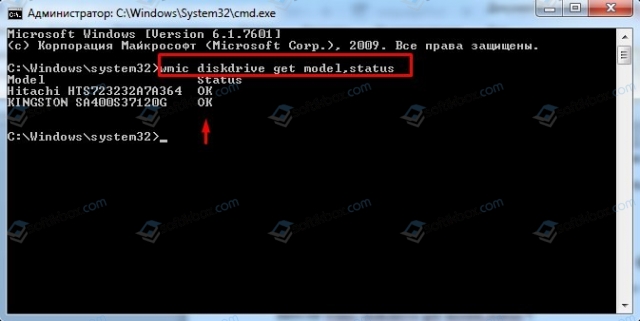
В графе «Статус» должно быть указано «ОК». Если указано «Caution» или «Pred Fail», то диск скоро выйдет из строя. Для более глубокой проверки в командной строке можно ввести «chkdsk /?», а далее указать букву для команды. Утилита проверит жесткий диск на ошибки.
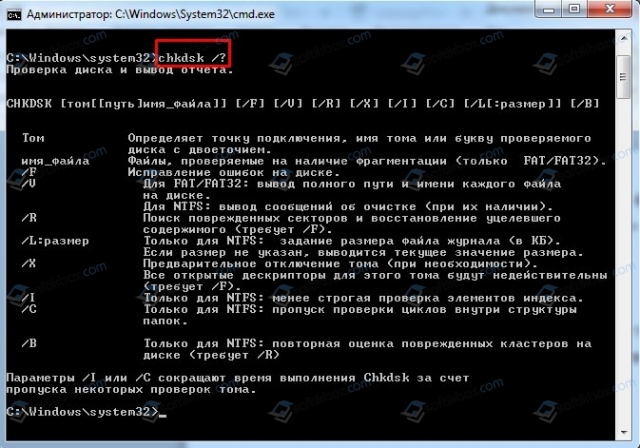
Для проверки жесткого диска на предмет битых секторов нужно скачать и запустить от имени Администратора программу Victoria HDD. Если жесткий диск неисправен, то программа покажет количество как битых, так и медленно читающихся секторов.

Если диск в порядке, но ошибка No boot disk has been detected or the disk has failed продолжает появляться на вашем ПК, то исправить ошибку можно с помощью отката системы до более раннего состояния. Для этого можно воспользоваться точкой восстановления системы или установочным диском.
На чтение 4 мин Опубликовано 30.09.2018
Активным пользователям компьютера должна быть знакома ошибка “ERROR: No boot disk has been detected or the disk has failed”, которая может выскакивать как при включенном ПК, так и при включении Windows. Что это за сообщение, в каких ситуациях оно появляется, как разобраться с ним? Обо всем по порядку.
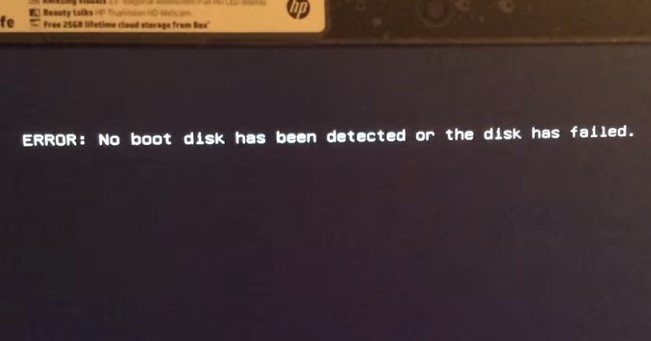
Содержание
- Что означает ошибка
- No boot disk has been detected or the disk has failed — решаем сбой
- Решение всех возможных проблем:
- Используем командную строку:
- Заключение
Что означает ошибка
Данное сообщение означает, что “Загрузочный диск не обнаружен или произошел его сбой”. Проявляется сбой в абсолютно разных ситуациях. Хуже, когда это происходит при включении компьютера. Оповещение может быть на экране во время активной работы за ПК, время от времени или постоянно. Даже если это случается редко, рекомендуем все же отыскать проблему и устранить ее.
Причины возникновения неполадок:
- возможно, не до конца был вставлен жесткий диск;
- неисправность винчестера (HDD, SSD), его отсутствие;
- сбился диск (нарушена целостность изнутри);
- слетели настройки BIOS, испорчена батарейка;
- установка нового железа (материнская плата, диск, блок питания);
- проблемы с Windows (реестр, мусор).
No boot disk has been detected or the disk has failed — решаем сбой
В большинстве случаев, причину найти удается достаточно быстро, просто проверив жесткий диск на сбои или настроив BIOS. Но, нередки ситуации, когда приходится заменять винчестер или переустанавливать систему.
Решение всех возможных проблем:
- Убедитесь, что диск вставлен в разъем до конца.
- Проверьте HDD на целостность, просто вставив в другой компьютер или, если он у вас на гарантии, отнесите в магазин. Также, вытяните его из компьютера вместе со шлейфами и заново вставьте.
- Проверьте систему на наличие ошибок. При включении ПК нажимайте на F12 (или F2), зайдите в «Boot menu» — «Utility partition» или «Diagnostics». Жмите Run (enter) и начнется автопроверка на возможные неполадки. После этого вам укажут на них.
- Зайдите в биос, при включении ПК нажав многократно F10, либо Delete, F12, F11, ESC, Fn+F1 и тд. (зависит от ноутбука, стационара и виндовса). Отыщите пункт “File” — выбираем «Apply Default and Exit» и подтверждаем. Эта команда сбрасывает все до заводских и чаще всего помогает.

Сброс BIOS до заводских настроек - Далее найдите «Boot Menu» — «Boot sequience» («Boot Priority») — поставьте, чтобы HDD (SATA) загружалось первым (если стоит Never — изменить на Always). Загрузка сети (LAN) должна стоять в выключенном режиме (Disabled).

Проверьте приоритет загрузки в Биосе - Если у вас имеется установочный диск, можете вставить его и при загрузке выбрать “Восстановление” — ”Устранение неполадок“ — ”Дополнительные параметры” — “Автоматическое восстановление”. Далее — перезагрузитесь.
Используем командную строку:
Зайдите в командную строку. Пуск — Выполнить — пишем cmd.exe и входим от имени администратора. Если ПК не включается, заходим в “Дополнительные параметры”, описанные в пункте выше, и там будет такая опция. В открытом окне выполняем поочередно: sfc /scannow c: /offbootdir=c: /offwindir=c:windows — пойдет проверка, после перезагрузитесь. Не помогло? — впишите следующее:
- bootrec.exe /FixMbr;
- bootrec.exe /FixBoot;
- bootrec.exe /RebuildBcd;
- Дождитесь выполнения и запустите перезапуск системы.

Если убедились в том, что диск исправен, но все равно не заходит в Windows, переустановите его. В случае, когда проблема с батарейкой BIOS, просто купите новую и замените (она стоит не много). Это легче, чем разбирать ПК и проверять вольтметром.
Заключение
Зачастую, баг “ERROR: No boot disk has been detected or the disk has failed” решается достаточно быстро. С помощью вышеописанных действий ее может устранить даже новичок. Если вы успешно после такого сбоя открыли систему, то обязательно прогоните систему через специальные программки CrystalDiskInfo, HDDScan, Victoria и прочие. К примеру, первая утилита покажет степень износа жесткого диска, входящие напряжения и выявит малейшие неисправности и работе.
Главная » ИТ » Как убрать ошибку «ERROR: No boot disk has been detected or the disk has failed»?
21.11.2019
5,218 Просмотры
Эта фраза сообщает, что ПК не может обнаружить загрузочный диск или ему не удаётся его запустить. Достаточно распространенная проблема, с которой рано или поздно сталкиваются все пользователи ПК. Она может возникать как при работающем компьютере, так и при первоначальной загрузке Windows.
Отчего могут возникнуть неполадки
- Неисправность жёсткого диска.
- Проверьте свой винчестер (HDD, SSD).
- Возможно у вас сбросились настройки BIOS из-за испорченной или разряженной батареи.
- Сбой также может быть из-за установки новых частей системы (диск, блок питания, материнская плата).
- Нарушение в работе операционной системы Windows (разный мусор, проблемы с реестром).

Как устранить проблему
Сначала осмотрите жёсткий диск и убедитесь, что он в порядке и подключен к питанию. Кабель питания должен быть нормальным т.е. в местах сгибов нет значительных повреждений, контакты не содержат окисления, ржавого налёта.
В зависимости от модели компьютера или ноутбука разъёмы и кабели могут отличаться, но принцип у них один: 2 контактные группы, отвечающие за питание и перенаправление данных, имеют подключение от одного или более кабелей.

Если с ним всё в порядке, попробуйте самый простой способ устранения ошибки – перезапуск BIOS:
- Перезагрузите компьютер.
- Зажмите одну из клавиш F10, F11, F12, до появления главного экрана BIOS.
- В меню «File» выберите «Apply Default and Exit» (сброс всех настроек до заводских).

Всё сделали, а проблема осталась
Значит ошибка возникла из-за настроек самого BIOS:
- Откройте BIOS – клавиши F1-F3, F10-F12, Delete, Esc.
- Найдите загрузочную вкладку, в которой настраивается тип загрузки устройства.
- Далее откройте «Boot Menu» или «Boot Options».
- Поставьте, чтобы HDD (SATA) загружалось первым.
- Пункт, где стоит «Never» измените на «Always».
- Загрузка сети (LAN) должна быть выключенной, значок «Disabled».
- Сохраните и включите ПК.

Выполнили все действия, а неисправность никуда не делась
Восстановите операционную систему с помощью установочного диска Windows, для этого при загрузке выберите:
- восстановление;
- устранение неполадок;
- дополнительные параметры;
- автоматическое восстановление;
- перезагрузите ПК.
Если диск исправен, то переустановите ваш Windows. Если вдруг проблема с BIOS, замените батарейку.
Вот так быстро можно устранить сбой «ERROR: No boot disk has been detected or the disk has failed».
![]() Загрузка…
Загрузка…
Тем пользователям современных компьютеров, которые не первых день знакомы с операционными системами Windows наверняка приходилось, хоть раз в жизни встречаться с ошибкой Error No Boot Disk Has Been Detected Or The Disk Has Failed. Как правило, данная ошибка выскакивает во время загрузки персонального компьютера или ноутбука.
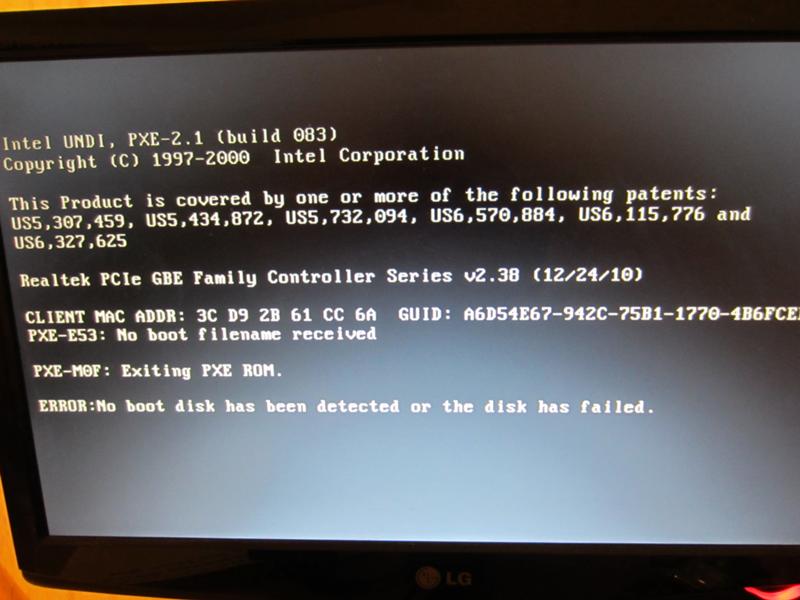
Давайте разберемся в чем же смысл ошибки Error No Boot Disk Has Been Detected Or The Disk Has Failed и что с ней делать.
Ошибка Error No Boot Disk Has Been Detected Or The Disk Has Failed означает, что «Загрузочный диск не обнаружен или произошел его сбой». То есть, дело в вашем винчестере, либо его содержимом. Под содержимым мы будем понимать, не ваши личные документы и музыку, которые хранятся на жестком диске, а системные файлы, которые могли быт повреждены.
Причины возникновения ошибки Error No Boot Disk Has Been Detected Or The Disk Has Failed могут быть следующие:
Быть может, не до конца был вставлен винчестер;
Проблемы с жестким диском (HDD, SSD), его отсутствие;
Сбился винчестер (нарушена целостность изнутри);
Изменились настройки BIOS, разрядилась батарейка;
Конфликт нового железа (материнская плата, диск, блок питания);
Неисправности операционной системы Windows (реестр, мусор).
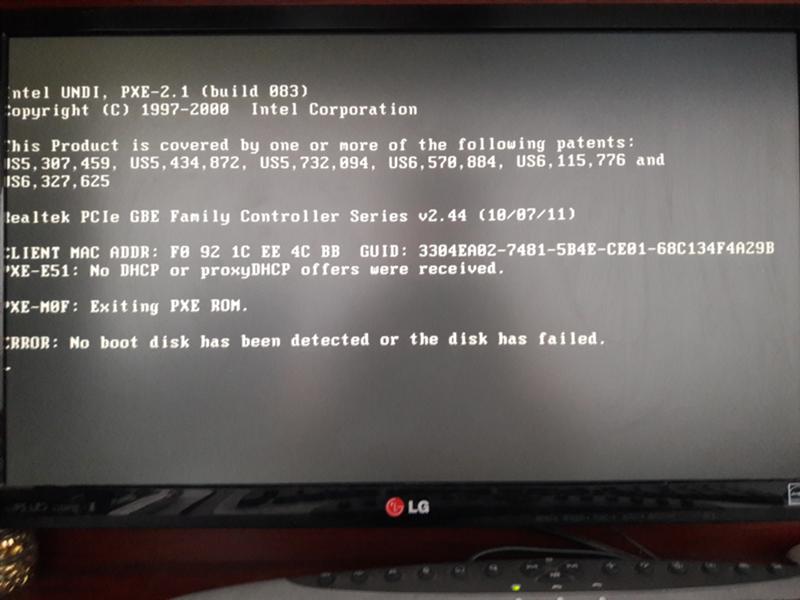
Первым делом, для устранения ошибки Error No Boot Disk Has Been Detected Or The Disk Has Failed, необходимо проверить все железо. Все ли хорошо вставлено, нет, ли окислений и мусора… После переходим к проверке целостности жесткого диска и бэдов.
Просканируйте винчестер любой доступной вам программой для устранения битых секторов (бэдов), а также устранения системных ошибок.
Если вы недавно меняли железо, убедитесь, что проблема не в нем.
Если ошибка Error No Boot Disk Has Been Detected Or The Disk Has Failed вылетает непосредственно перед загрузкой рабочего стола операционной системы, то воспользуйтесь клавишей F8 при загрузке компьютера и выберите загрузку последней удачной конфигурации.
Восстановите операционную систему при помощи установочного диска Windows.
В конце концов. Отформатируйте диск С и переустановите операционную систему. Иногда лучше начать с чистого листа, чем разбираться в обилии возможных косяков.
Таким образом, мы разобрались с ошибкой Error No Boot Disk Has Been Detected Or The Disk Has Failed. Если статья была вам полезной, то не забывайте заходить к нам на сайт как можно чаще!
